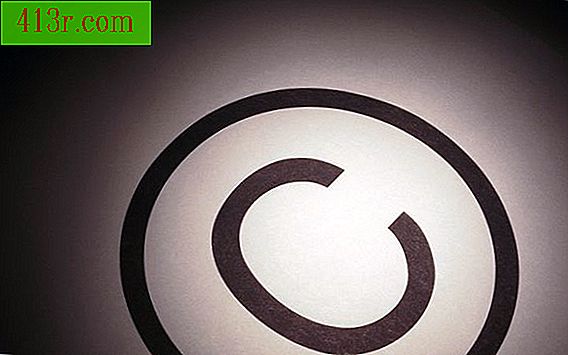Как да комбинирате файлове от PowerPoint 2010

Стъпка 1
Стартирайте PowerPoint 2010 и отворете един от файловете, които искате да комбинирате. Кликнете върху "Офис" и изберете опцията "Отваряне", за да отворите диалоговия прозорец "Отвори". Използвайте стрелките за навигация, за да намерите местоположението на файла в PowerPoint. Изберете името на файла и кликнете върху бутона "Отваряне".
Стъпка 2
Кликнете върху "слайдове" в прозореца за задачи вляво от прозореца на PowerPoint. Кликнете веднъж след слайда, към който искате да комбинирате друг файл.
Стъпка 3
Кликнете върху раздела "Начало" и намерете областта "Слайдшоу". Кликнете върху "Нов слайд" в падащото меню и изберете "Повторно използване на слайдове". Това действие ще отвори отделно прозореца за задачи. Кликнете върху "Отваряне на файл в PowerPoint".
Стъпка 4
Използвайте опциите "Преглед" в изскачащия прозорец, за да намерите другия файл на PowerPoint, който искате да комбинирате. Изберете файла и кликнете върху бутона "Отвори". Плъзгачите на файла, който сте избрали, ще се покажат в панела "Повторно използване на диапозитиви". Кликнете върху "Вмъкване на всички слайдове", за да комбинирате новия файл с предишния. Повторете стъпки от 2 до 4 за всеки файл, който искате да комбинирате.